如何让Word生成目录
1、打开Word程序,点击右上角的文件按钮,进入新的界面。
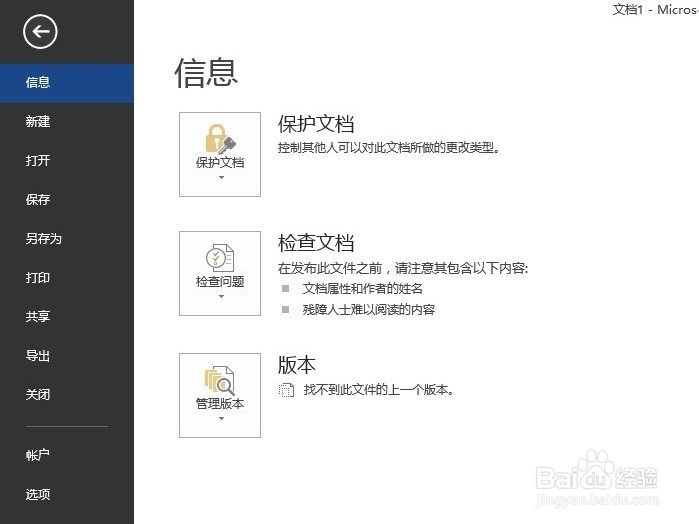
2、点击【选项】,进入选项界面。
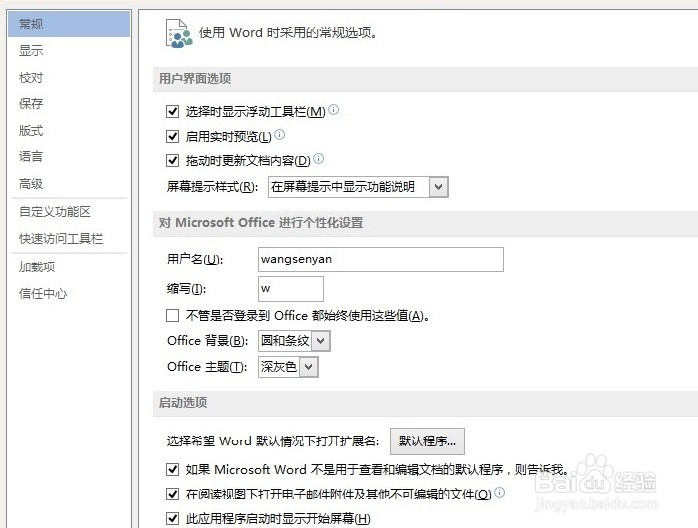
3、在【自定义功能区(B)】中新建【自定义组】为目录。
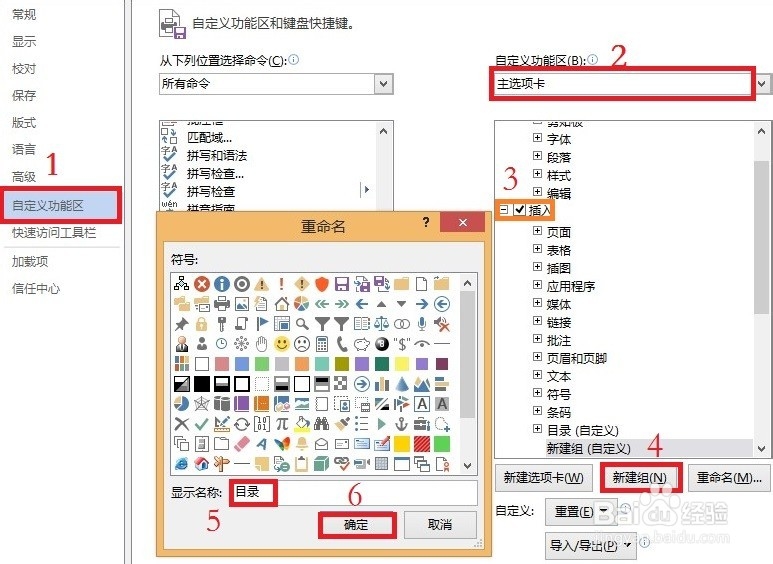
4、在【从下拉位置选择命令】中选择【全部命令】,从中找到【目录】命令,添加到右方新建的组中。
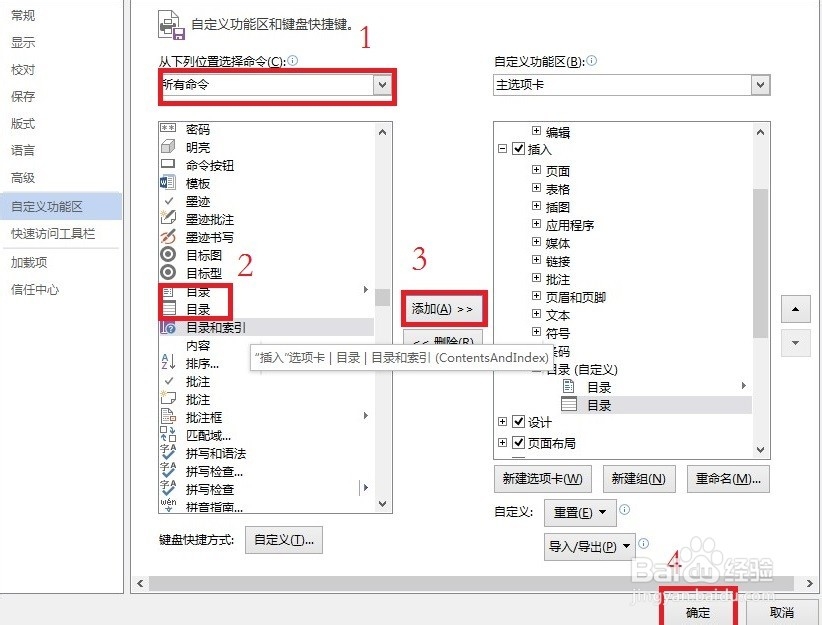
5、点击确定,查看Word工具栏有了【目录】工具。
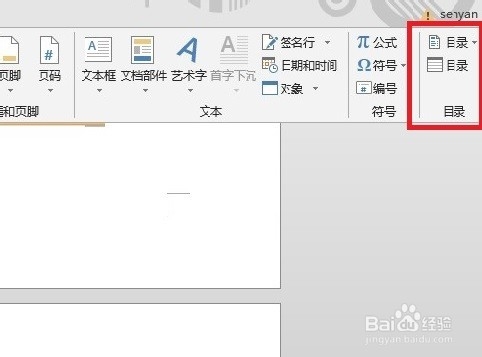
1、在【视图】功能中选择【大纲视图】
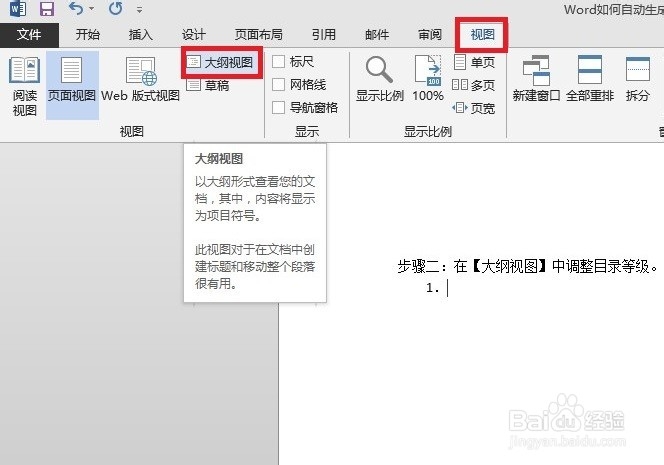
2、点击【大纲视图】后打开大纲视图,调整各标题的等级。1级为最高级,然后等级逐渐降低,正文最低。如这里设置“概述”、“步骤一”等为1级,步骤下的为2级,其余为正文,如图。
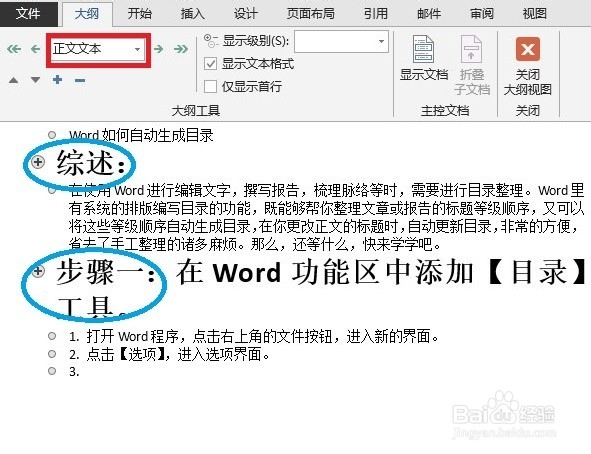
3、设置完等级后,关闭大纲视图,回到编辑模式。发现1级标题变黑变大。
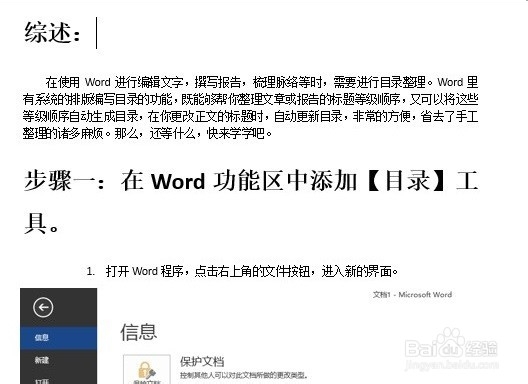
1、将光标移到你需要的位置.在【插入】面板中,点击【目录】按钮,打开【目录】窗口。
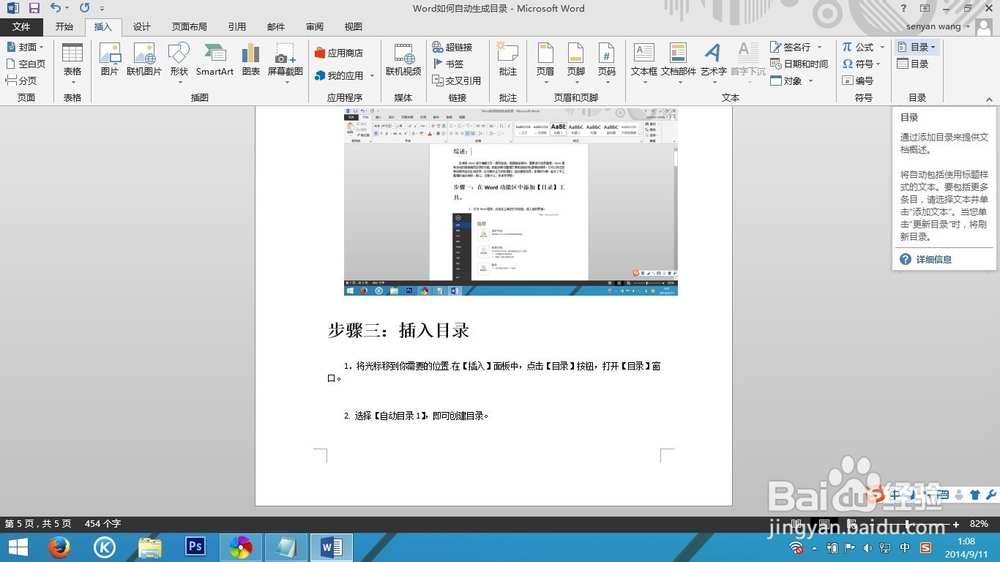
2、选择【自动目录1】,即可创建目录。
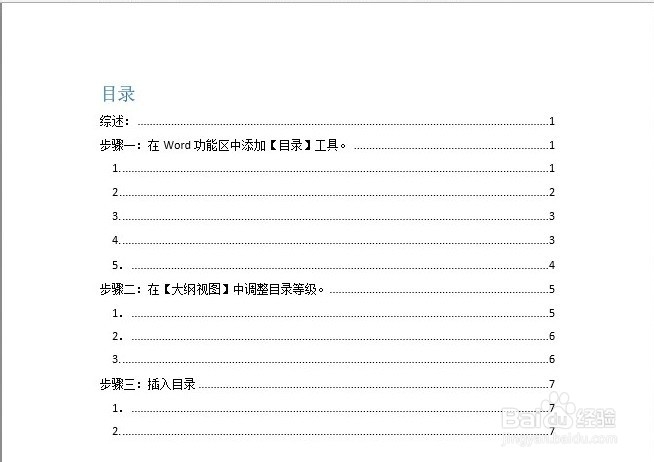
1、这里新添加了注意项,并设为标题1,即等级1。下设标题2。
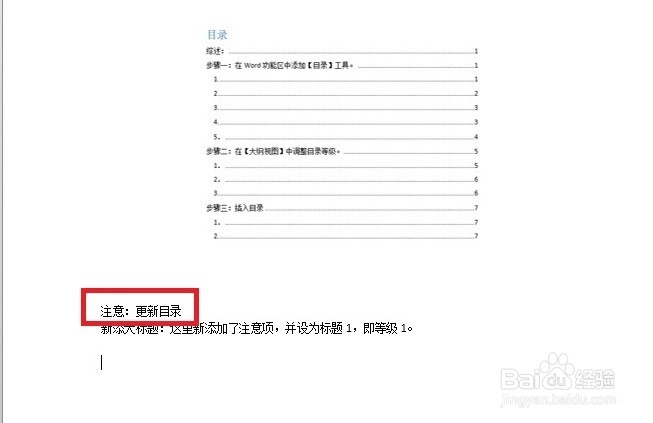
2、点击目录上方的【更新目录】图标,即可更新。可与上方进行比较。
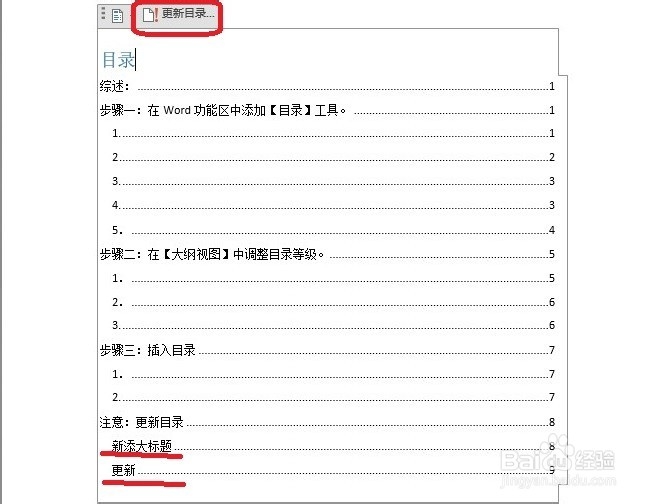
3、在编辑模式中,要把自动标题功能关掉,否则在大纲视图中不能设置标题等级。
声明:本网站引用、摘录或转载内容仅供网站访问者交流或参考,不代表本站立场,如存在版权或非法内容,请联系站长删除,联系邮箱:site.kefu@qq.com。
阅读量:92
阅读量:77
阅读量:40
阅读量:83
阅读量:93